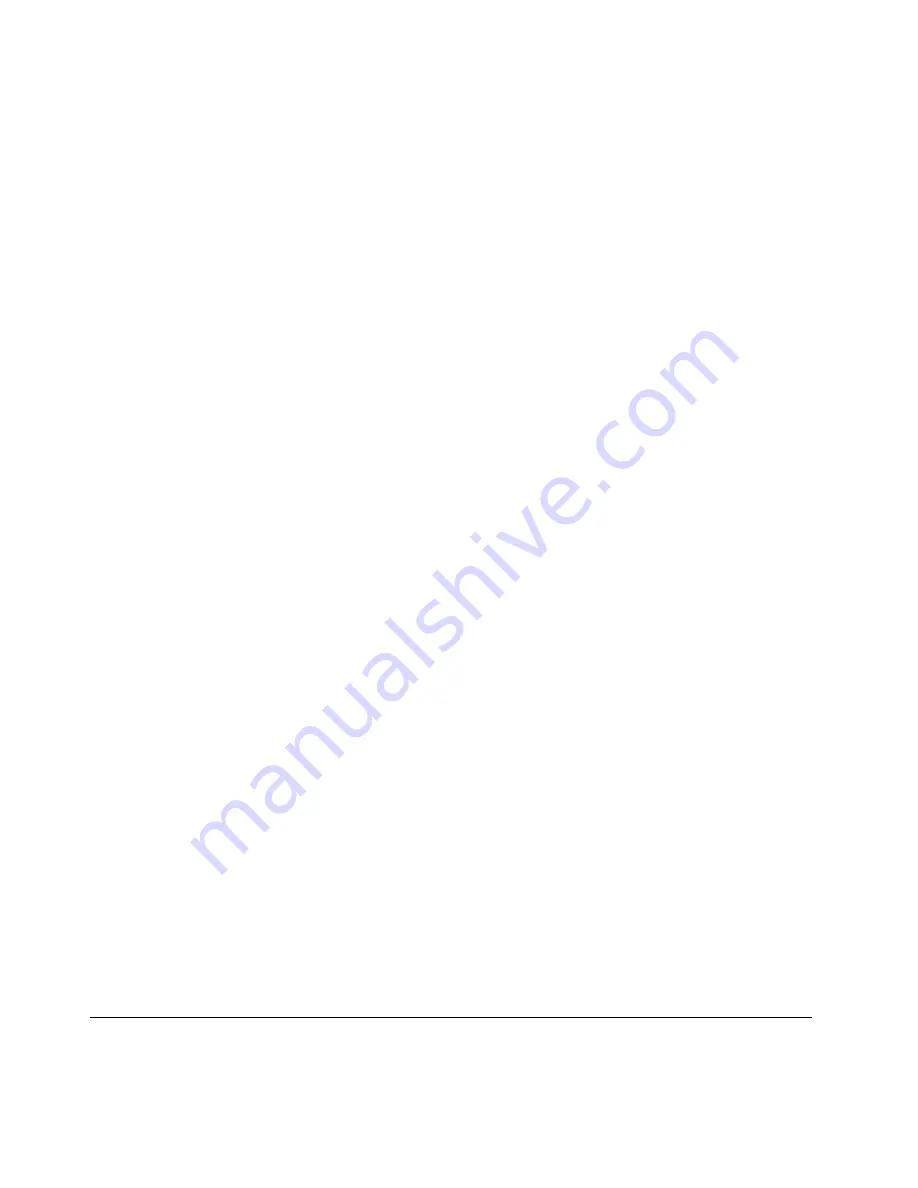
Для Windows 7
1. Выберите в меню
Пуск
➙
Панель управления
➙
Оборудование и звук
➙
Мышь
.
2. Откройте вкладку
UltraNav
.
3. Чтобы отключить устройство TrackPoint, снимите флажок
Enable TrackPoint
(Включить TrackPoint).
Чтобы отключить сенсорную панель, снимите флажок
Enable touch pad
(Включить сенсорную
панель).
4. Нажмите
OK
.
Для Windows XP
1. Выберите в меню
Пуск
➙
Панель управления
➙
Принтеры и другое оборудование
➙
Мышь
.
2. Откройте вкладку
UltraNav
.
3. Чтобы отключить устройство TrackPoint, снимите флажок
Enable TrackPoint
(Включить TrackPoint).
Чтобы отключить сенсорную панель, снимите флажок
Enable touch pad
(Включить сенсорную
панель).
4. Нажмите
OK
.
Примечание:
Кроме того, открыть окно свойств UltraNav можно, щелкнув значок
UltraNav
на панели
задач. Дополнительную информацию см. в разделе “Добавление значка UltraNav на панель задач”
на странице 30.
Добавление значка UltraNav на панель задач
Чтобы упростить доступ к свойствам UltraNav, можно добавить значок
UltraNav
на панель задач.
Чтобы включить отображение значка
UltraNav
на панели задач, выполните указанные ниже действия.
Для Windows 7:
1. Нажмите кнопку
Пуск
и выберите
Панель управления
.
2. В категории
Оборудование и звук
выберите
Мышь
.
3. Откройте вкладку
UltraNav
.
4. Установите флажок
Show UltraNav icon on the system tray
(Показывать значок UltraNav на
панели задач).
5. Нажмите кнопку
ОК
или
Применить
.
Для Windows XP:
1. Нажмите кнопку
Пуск
и выберите
Панель управления
.
2. В категории
Принтеры и другое оборудование
выберите
Мышь
.
3. Откройте вкладку
UltraNav
.
4. Установите флажок
Show UltraNav icon on the system tray
(Показывать значок UltraNav на
панели задач).
5. Нажмите кнопку
ОК
или
Применить
.
Теперь, чтобы изменить свойства устройства UltraNav, достаточно щелкнуть значок UltraNav на
панели задач.
Управление питанием
Когда поблизости нет электрической розетки, к которой можно было бы подключить компьютер,
продолжительность работы компьютера зависит от аккумулятора. Уровень энергопотребления
30
Руководство пользователя
Содержание ThinkPad X121e
Страница 1: ...Руководство пользователя ThinkPad X121e ...
Страница 6: ...iv Руководство пользователя ...
Страница 19: ...Сохраните эти инструкции Copyright Lenovo 2011 xvii ...
Страница 20: ...xviii Руководство пользователя ...
Страница 72: ...52 Руководство пользователя ...
Страница 78: ...58 Руководство пользователя ...
Страница 124: ...104 Руководство пользователя ...
Страница 126: ...106 Руководство пользователя ...
Страница 192: ...172 Руководство пользователя ...
Страница 203: ......
Страница 204: ...Шифр Printed in China 1P P N ...
















































